HTML5- Canvas入门(六)
已经第六章了,也差不多接近尾声,如果你从第一章耐心follow到本章结束,那你便能掌握canvas的大部分知识点(当然如果要精通,还是得多靠练习,做一些小案例)。
今天我们要学习的是canvas的变形转换方法。

缩放方法scale()
在canvas中,如果我们需要缩放当前绘图对象,可以利用 scale() 来实现,其语法为
ctx.scale( s_width, s_height );
s_width 和 s_height 表示要缩放的宽度或高度的缩放倍数,注意这两个参数的值不再是像素值而是缩放倍数,比如1表示不缩放、0.5表示缩小50%、2.3表示放大2.3倍。我们来个例子:
<canvas id="myCanvas" width="400" height="350" style="border:solid 1px #CCC;"> 您的浏览器不支持canvas,建议使用最新版的Chrome </canvas> <script> var c = document.getElementById("myCanvas"); var ctx = c.getContext("2d"); var img = new Image(); img.src = "http://images.cnblogs.com/cnblogs_com/vajoy/558869/o_avatar.jpg"; img.onload = function(){ ctx.globalAlpha = 0.3; //设置全局透明度 ctx.drawImage(img,0,0); ctx.scale(1.2,1.2); ctx.drawImage(img,0,0); ctx.scale(1.2,1.2); ctx.drawImage(img,0,0); } </script>
注意我们这里动用了 ctx.globalAlpha 属性,它表示全局透明度,其值为0-1,1表示不透明,0表示彻底透明。我们上方代码设置全局透明度为0.3,表示后续绘制出来的任何对象其透明度都只有30%。效果如下:
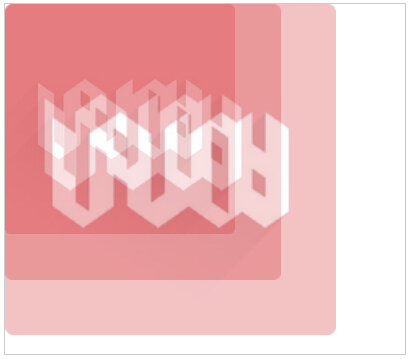
要注意的一点是,在canvas对当前绘图对象进行缩放时,其缩放中心点是画布(0,0)的坐标原点。不仅仅是缩放,后续我们要介绍的其它变形方法,均是以画布(0,0)坐标点为变形中心点的。
我们可以看下这个例子:
var c = document.getElementById("myCanvas");
var ctx = c.getContext("2d");
var img = new Image();
img.src = "http://images.cnblogs.com/cnblogs_com/vajoy/558869/o_avatar.jpg";
img.onload = function(){
ctx.globalAlpha = 0.5;
ctx.drawImage(img,10,10);
ctx.scale(2,2);
ctx.drawImage(img,10,10);
}
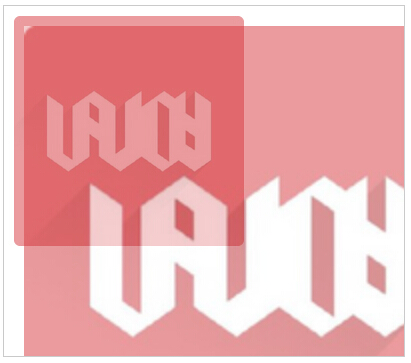
可以看到,由于相对画布左上角的原点做了2倍缩放,故绘制的第二张图片(即被放大2倍的图片)距离画布左上角的距离,是第一张的两倍距离。
也就是说,第二次的 ctx.drawImage(img,10,10) 中的距离参数也同样做了放大,实际在画布上开始绘制的坐标变成了(10*2, 10*2),即(20,20)。

旋转方法rotate()
我们可以通过 rotate() 方法对当前绘制对象进行旋转,该方法只有一个参数:
ctx.rotate(angle);
参数angle指要旋转的度数,还记得我们在第三章提到,度数要使用 Math.PI 为基准,你可以把一个 Math.PI 理解为180度,如下我们来把一张图片旋转30度(1/6*Math.PI):
var c = document.getElementById("myCanvas"); var ctx = c.getContext("2d"); var img = new Image(); img.src = "http://images.cnblogs.com/cnblogs_com/vajoy/558869/o_avatar.jpg"; img.onload = function(){ ctx.globalAlpha = 0.5; ctx.drawImage(img,10,10); ctx.rotate(1/6*Math.PI); ctx.drawImage(img,10,10); }
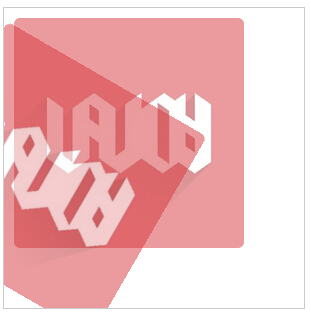
于是图片会相对画布左上角原点做顺时针30度的旋转,如果你希望逆时针旋转,可以将度数设为负值,比如 ctx.rotate(-1/6*Math.PI);

位移方法translate()
在画布绘制了一个对象后,我们可以通过 translate() 方法对画布坐标进行相对X轴或Y轴方向的位移。其语法为:
ctx.translate( t_x, t_y );
t_x表示在x轴方向上的位移量,t_y表示在y轴方向上的位移量。我们来个示例:
var c = document.getElementById("myCanvas"); var ctx = c.getContext("2d"); var img = new Image(); img.src = "http://images.cnblogs.com/cnblogs_com/vajoy/558869/o_avatar.jpg"; img.onload = function(){ ctx.globalAlpha = 0.5; ctx.drawImage(img,10,60); ctx.globalAlpha = 1; ctx.translate(50,-30); //在x轴方向做50px的向右位移,在y轴方向做30px的向上位移 ctx.drawImage(img,10,60); }
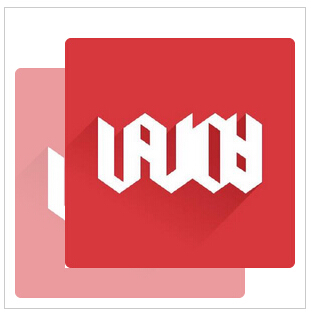
可以看到,新绘制的对象(不透明的图片)相对第一张图片(半透明的)在X轴、Y轴方向分别偏移了50px和-30px。
不过我们介绍 translate() 的时候表示该方法是对画布坐标进行相对X轴或Y轴方向的位移,这个怎么理解?
上方的代码里,两次drawImage时,其开始绘制的坐标都是(10,60),我们先试着修改一下,把第二次绘图代码改为ctx.drawImage(img,30,30):
var c = document.getElementById("myCanvas"); var ctx = c.getContext("2d"); var img = new Image(); img.src = "http://images.cnblogs.com/cnblogs_com/vajoy/558869/o_avatar.jpg"; img.onload = function(){ ctx.globalAlpha = 0.5; ctx.drawImage(img,10,60); ctx.globalAlpha = 1; ctx.translate(50,-30); ctx.drawImage(img,30,30); //修改参数,让开始绘制的坐标跟上方的不同 }
效果如下:
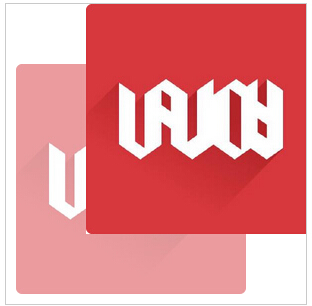
那么对于这个效果的理解,我们可以看做“画布的坐标系统”在X轴、Y轴方向分别偏移了50px和-30px。来张分析图加深理解:
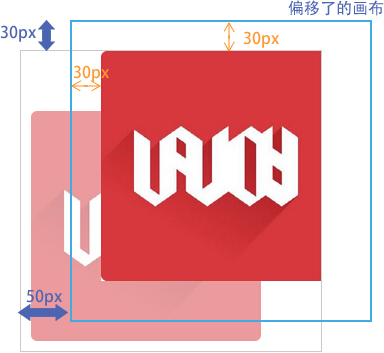

变形方法transform()
如果你是一名Transformer(变形金刚)的热衷者,那么你对transform这个单词自然也很了解。
在canvas中,我们可以对当前绘图对象进行矩阵变形。我们先来看一下Adobe Fireworks里一个实用工具——扭曲工具的效果:
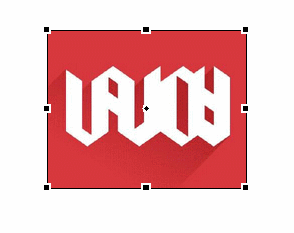
而 transform() 正是实现这种在水平方位或垂直方位做缩放、倾斜、偏移的效果。对应这些效果,它的参数有六个:
ctx.transform(a,b,c,d,e,f);
参数含义如下:

乍一看这参数貌似很混乱,其实不然,它是遵从数学矩阵公式规则的(点此查看详细):
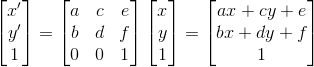
其中,x和y是元素最开始的坐标,x’ 和y’则是通过矩阵变换后得到新的坐标。通过3×3的变换矩阵,对原先的坐标施加变换,就能得到新的坐标了。
我们来个实例,让图片在原位置上缩小一倍、水平倾斜45度、垂直偏移50px:
<canvas id="myCanvas" width="260" height="400" style="border:solid 1px #CCC;"> 您的浏览器不支持canvas,建议使用最新版的Chrome </canvas> <script> var c = document.getElementById("myCanvas"); var ctx = c.getContext("2d"); var img = new Image(); img.src = "http://images.cnblogs.com/cnblogs_com/vajoy/558869/o_avatar.jpg"; img.onload = function(){ ctx.globalAlpha = 0.5; ctx.drawImage(img,0,0); ctx.globalAlpha = 1; ctx.transform(0.5,1,0,0.5,0,50); //变形 ctx.drawImage(img,0,0); } </script>
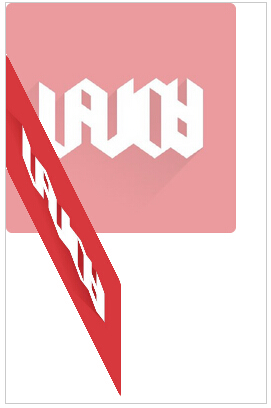
注意此处的“水平倾斜45度”,我们是给参数b赋值1,而不是Math.PI之类的角度值。
在CSS 3中,transform: skew(θx, θy); 就等价于 transform: matrix(tan(θx),0,0,tan(θy),0,0); 而transform()里的倾斜参数也是相当于 tan(倾斜角度) 计算后的值,由于 tan(45°)=1 ,故我们给参数b赋值1来实现水平倾斜45度的效果。

最后要介绍的是 setTransform() 方法,它跟 transform() 有着一样的参数、实现着一样的方法,不过 setTransform() 会重置所有曾设置过的变形数值。
怎么理解 transform() 跟 setTransform() 的区别呢?我们来看个例子:
var c = document.getElementById("myCanvas"); var ctx = c.getContext("2d"); var img = new Image(); img.src = "http://images.cnblogs.com/cnblogs_com/vajoy/558869/o_avatar.jpg"; img.onload = function(){ ctx.globalAlpha = 0.5; ctx.drawImage(img,0,0); ctx.globalAlpha = 1; ctx.scale(0.5,0.5); //缩小至0.5倍 ctx.transform(0.5,0,0,0.5,0,0); //变形,再要求缩小至0.5倍 ctx.drawImage(img,0,300); }
执行后可以看到,transform() 在原有的缩小了0.5倍的基础上,又把图片继续再缩小0.5倍,也就是画出来的第二张图片是第一张的1/4:
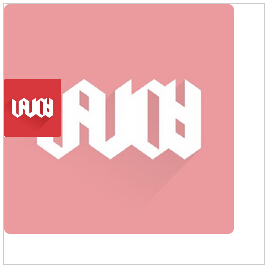
我们把 transform() 换成 setTransform() 试试:
var c = document.getElementById("myCanvas"); var ctx = c.getContext("2d"); var img = new Image(); img.src = "http://images.cnblogs.com/cnblogs_com/vajoy/558869/o_avatar.jpg"; img.onload = function(){ ctx.globalAlpha = 0.5; ctx.drawImage(img,0,0); ctx.globalAlpha = 1; ctx.scale(0.5,0.5); //缩小至0.5倍 ctx.setTransform(0.5,0,0,0.5,0,0); //变形,再要求缩小至0.5倍 ctx.drawImage(img,0,300); }

可以看到 setTransform() 重置了“缩放”效果,即一开始的 scale(0.5,0.5) 效果被pass掉了,你可以试着把 scale() 改为 scale(3.5,3.5),但它不会其任何作用。
你也可以做多次尝试,你会发现 setTransform() 会很好地重置、覆盖掉之前设置过的 scale()、translate()、transform() 变形数值。

本章就介绍到这,共勉~


